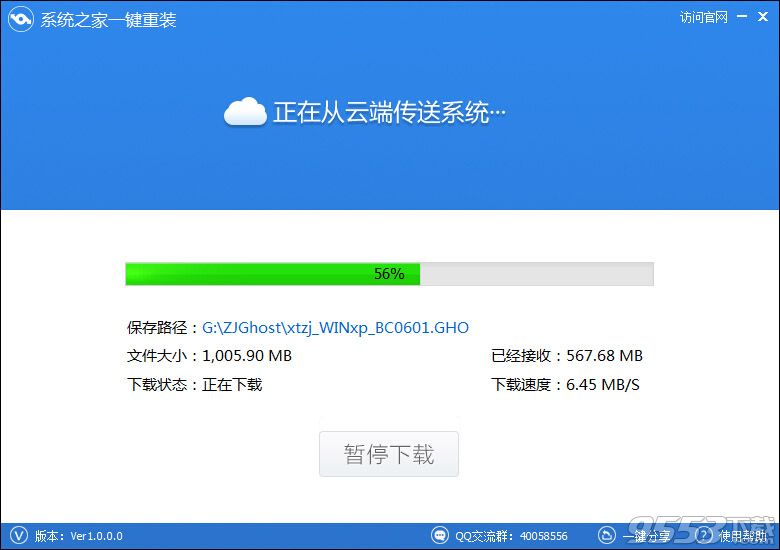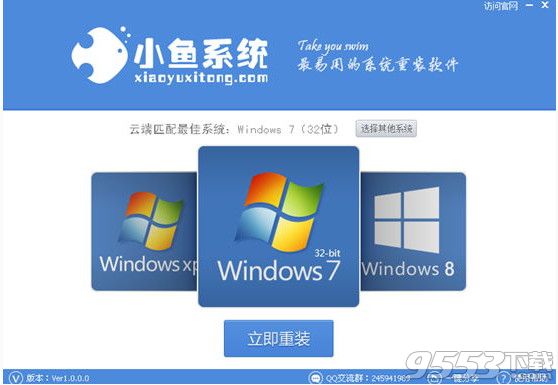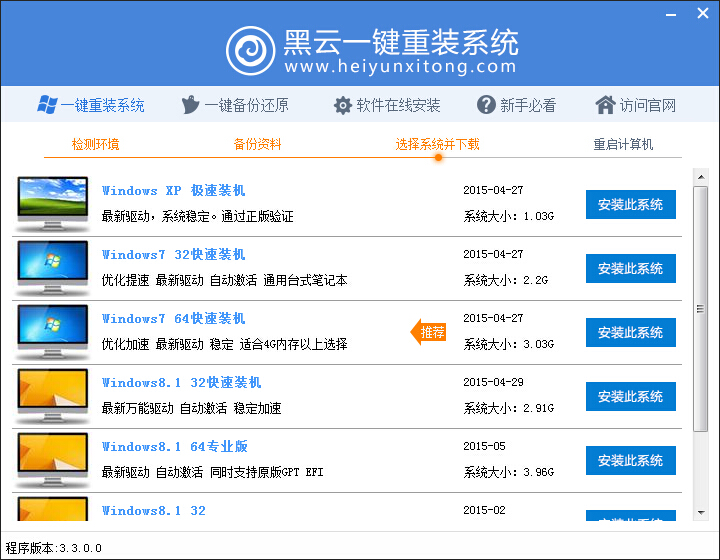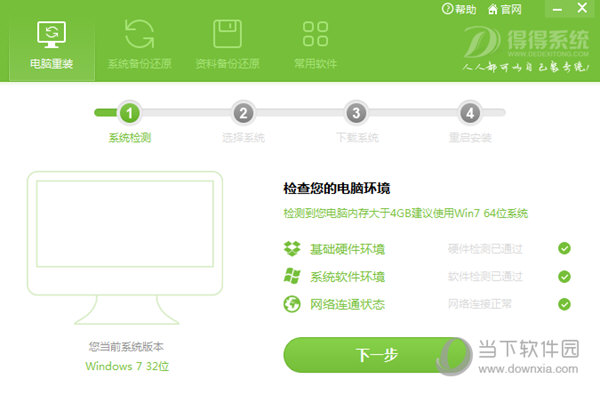win8.1应用商店不见了 Metro找回消失的应用商店方
更新时间:2017-07-05 17:47:32
最近小编刚安装Win8.1之后,在Metro开始屏幕界面中左上角可以看到有个“应用商店”,但是后来由于各种原因,可能是各种安全类软件的错误清理,导致Win8.1应用商店会莫名消失了。那么win8.1应用商店不见了怎么?下面小编将自己摸索出来的找回方法分享给大家。

一、win8.1应用商店不见了,其实这个时候应用商店并没有真正消失,你可以这样试一下,随便找一个文件“右键>打开方式>下拉>查看更多>下拉到底部”,如下图:
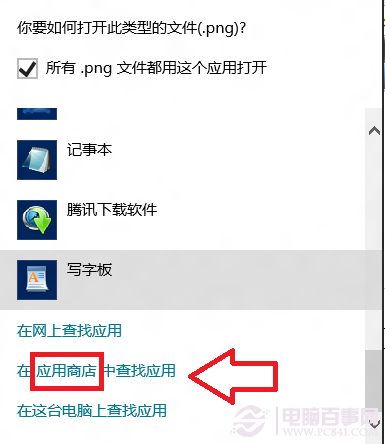
但是这样用着不是太方便,下面小编推荐一个可以修复系统的方法,非常简单,具体操作步骤如下。
一、首先使用Win+R组合快捷键打开运行操作框,然后输入cmd命令,之后打开cmd操作框。
二、然后我们以管理员模式运行命令提示符,然后在窗口下输入“sfc/scannow”之后按回车键运行,如图所示。
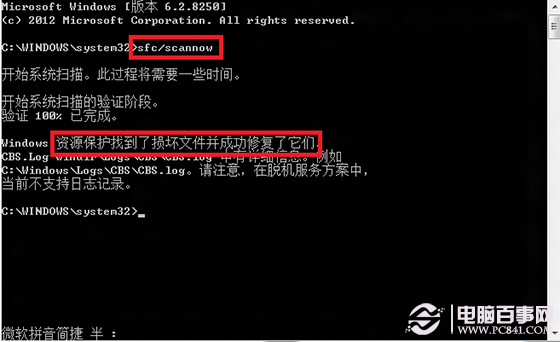
三、最后我们可以在Win8.1的metro开始屏幕界面,再使用 Win + Q组合快捷安打开搜索,然后搜索应用商店,找到之后,在其上面右键,然后选择固定到“开始屏幕”或者固定到任务栏均可,如下图所示。
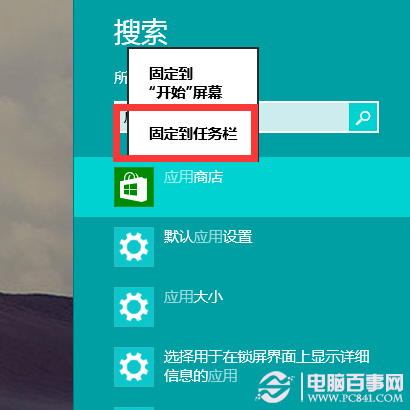
通过以上方法就可以轻松找回win8.1应用商店了,遇到同样问题的小伙伴们,快去试试吧。
系统重装相关下载
Win8技巧相关推荐
重装系统软件排行榜
- 系统重装软件系统之家一键重装V1.3.0维护版
- 【电脑重装系统】系统之家一键重装系统软件V5.3.5维护版
- 【电脑重装系统】黑云一键重装系统软件V4.2免费版
- 【电脑系统重装】小马一键重装系统V4.0.8装机版
- 深度一键重装系统软件V8.8.5简体中文版
- 系统基地一键重装系统工具极速版V4.2
- 雨林木风一键重装系统工具V7.6.8贡献版
- 【电脑重装系统】系统之家一键重装系统V6.0精简版
- 【一键重装系统】系统基地一键重装系统工具V4.0.8极速版
- 【重装系统】无忧一键重装系统工具V5.8最新版
- 黑云一键重装系统软件下载免费版5.9.6
- 【重装系统软件下载】屌丝一键重装系统V9.9.0尊享版
- 小白一键重装系统v10.0.00
- 【电脑重装系统】小马一键重装系统V7.5.3
- 【重装系统】魔法猪一键重装系统工具V4.5.0免费版
重装系统热门教程
- 系统重装步骤
- 一键重装系统win7 64位系统 360一键重装系统详细图文解说教程
- 一键重装系统win8详细图文教程说明 最简单的一键重装系统软件
- 小马一键重装系统详细图文教程 小马一键重装系统安全无毒软件
- 一键重装系统纯净版 win7/64位详细图文教程说明
- 如何重装系统 重装xp系统详细图文教程
- 怎么重装系统 重装windows7系统图文详细说明
- 一键重装系统win7 如何快速重装windows7系统详细图文教程
- 一键重装系统win7 教你如何快速重装Win7系统
- 如何重装win7系统 重装win7系统不再是烦恼
- 重装系统win7旗舰版详细教程 重装系统就是这么简单
- 重装系统详细图文教程 重装Win7系统不在是烦恼
- 重装系统很简单 看重装win7系统教程(图解)
- 重装系统教程(图解) win7重装教详细图文
- 重装系统Win7教程说明和详细步骤(图文)